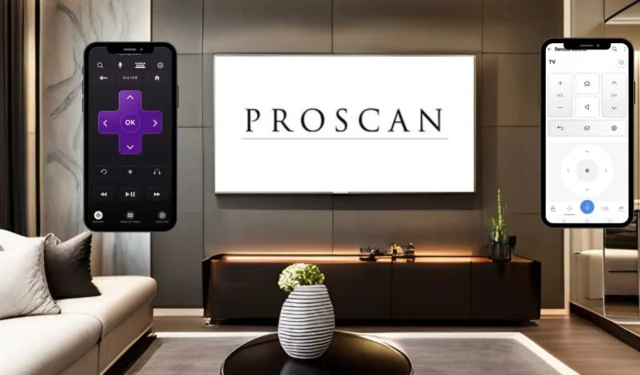
Jei „ProScan“ televizoriaus nuotolinio valdymo pultas veikia netinkamai, nuotolinio valdymo pultas gali būti puikus pakaitalas. Programos, kurios reikia televizoriui valdyti, tipas priklausys nuo jo operacinės sistemos. Norėdami naudoti programą, įsitikinkite, kad turite stabilų „WiFi“ ryšį ir išmanųjį telefoną su IR spinduliuote. Šiame straipsnyje pateikiamos nuotolinės programos, suderinamos su ProScan televizoriais, ir aprašomas diegimo bei naudojimo procesas.
Tvarkykite „ProScan Roku“ televizorių naudodami „Roku“ programą
„Roku“ programa pasiekiama tiek „Android“ ( „Play Store“ ), tiek „iPhone“ naudotojams ( „App Store“ ). Ši programa leidžia valdyti ProScan televizorius, kuriuos maitina Roku OS. Pradėkite užtikrindami, kad jūsų išmanusis telefonas ir „ProScan Roku TV“ būtų prijungti prie to paties „WiFi“ tinklo.
1. Atidarykite „Roku“ programą savo įrenginyje ir suteikite reikiamus leidimus.
2. Jei jau turite Roku paskyrą, bakstelėkite Prisijungti . Kitu atveju pasirinkite Tęsti kaip svečiui .
3. Pradiniame programos ekrane pasirinkite parinktį Įrenginiai .
4. Bakstelėkite Connect Now , tada pasirodžiusiame raginime pasirinkite Leisti .

5. „Roku“ programa pradės ieškoti įrenginių, prijungtų prie jūsų tinklo.
6. Programėlėje bus rodomi visi galimi įrenginiai. Jei jūsų „ProScan Roku“ televizoriaus sąraše nėra, patikrinkite, ar jis prijungtas prie to paties „Wi-Fi“, kaip ir jūsų telefonas.
7. Iš sąrašo pasirinkite savo ProScan Roku televizorių ir jis turėtų susieti su Roku programa per kelias sekundes.
8. Prisijungus, programa „ProScan TV“ skiltyje nurodys būseną „ Prijungta“ . Bakstelėkite parinktį Nuotolinis , kad atskleistumėte virtualią nuotolinę sąsają, kuri atspindi jūsų fizinį „Roku“ nuotolinio valdymo pultą.

Naudodami nuotolinę sąsają dabar galite sklandžiai valdyti savo ProScan Roku televizorių.
Valdykite savo ProScan webOS televizorių naudodami LG ThinQ programėlę
„LG ThinQ“ programėlę , kurią galima naudoti tiek „Android“, tiek „iPhone“, galima atsisiųsti iš „ Play Store“ arba „ App Store“ . Įdiegę programą, atlikite šiuos veiksmus:
1. Prijunkite ProScan webOS televizorių ir išmanųjį telefoną prie to paties WiFi tinklo.
2. Atidarykite programą ir prisijunkite, jei esate sugrįžtantis naudotojas. Nauji vartotojai gali paliesti Registruotis , kad sukurtų paskyrą.
3. Pradiniame ekrane bakstelėkite parinktį Add Products , tada pasirinkite Select Manually .
4. Spustelėkite televizoriaus piktogramą ir nustatykite savo ProScan webOS televizorių .

5. Jūsų ProScan televizoriuje bus rodomas 8 skaitmenų slaptažodis. Įveskite šį slaptažodį savo išmaniajame telefone ir bakstelėkite Gerai , kad prisijungtumėte.
6. Prisijungę pasirinkite skirtuką Remote Control , kad galėtumėte naudoti nuotolinę sąsają, leidžiančią naršyti ProScan televizorių be fizinio nuotolinio valdymo pulto.
Infraraudonųjų spindulių nuotolinio valdymo programos naudojimas ProScan TV valdymui
Naudotojams, turintiems ne išmaniuosius „ProScan“ televizorius, minėtos programėlės neveiks, nes jos priklauso nuo „WiFi“ ryšio. Vietoj to apsvarstykite galimybę naudoti nuotolinę infraraudonųjų spindulių programą, kuri naudoja infraraudonųjų spindulių signalus, todėl nereikia susieti. Štai keletas populiarių IR nuotolinių programų, galinčių valdyti ProScan televizorius:
- „Proscan TV“ nuotolinio valdymo pultas (parengė Guten Morgan)
- „Proscan TV“ nuotolinio valdymo pultas (parengė „Technoskip“)
- Išmanusis nuotolinio valdymo pultas, skirtas Proscan TV (pagal Ninja Cartoon)
Atsisiuntę IR nuotolinio valdymo programą atidarykite ją ir paspauskite maitinimo mygtuką. Jei signalas pasieks jūsų ProScan televizorių, jis išsijungs. Jei jis nereaguoja, televizoriui valdyti pabandykite naudoti kitą programėlės nuotolinio valdymo parinktį.




Parašykite komentarą